An动画优化之遮罩层动画
文章目录
一、介绍二、案例(1)解除锁定(2)新建图层(3)画一个椭圆(4)创建关键帧(5)创建补间形状(6)设为遮罩层(7)缓和帧(8)复制(9)锁定看效果(10)效果
一、介绍
遮罩层动画:不要的地方遮住,把想看的地方提出来。
导入一张图片。
并不能很好的贴合边框。
将它F8转化为元件,类型为影片剪辑。
我们新建一个图层。
然后画一个黑色的矩形,并调整大小刚好是舞台大小。
然后点击图层2,右键“添加遮罩层”。
看一下效果(将不需要的地方遮住了)。
为什么不是遮住的地方看不见?
因为是把要看到的遮住,然后做成遮罩层后,遮住的地方会显现出来。
二、案例
接下来,咱们做一个小案例。
(1)解除锁定
先解除它们的锁定。
双击进入小猫咪。
(2)新建图层
然后我们新建一个图层2。
(3)画一个椭圆
用【椭圆工具】画一个椭圆。
放大图片,在最中心画。
(4)创建关键帧
上下选中图层,按F6创建关键帧。
然后在30帧的位置,将椭圆放大。
(5)创建补间形状
对图层2,右键“创建补间形状”。
(6)设为遮罩层
右键,将图层2设为遮罩层。
(7)缓和帧
先解锁。(点击这个小锁即可)
将整体向后移动。(鼠标左键全部选中,按住不动拖拽)
点击这个点(第25帧),按Ctrl+C复制。
然后在第1帧,按Ctrl+Shift+V原位复制。
图层1同理。(将第25帧复制到第1帧)
后边添加帧直接按F5即可。
(8)复制
将这一段选中(上下都有),按Alt键复制,拖拽到后边。
然后将这一段,右键“翻转帧”。
(9)锁定看效果
然后咱们点小锁锁定它们。
然后Ctrl+Enter看一下效果:
(10)效果
回到场景1。
点击小锁锁上。
然后看一下最终效果。
今天的分享就到这啦,拜拜~